Phần mềm HTKK hiện tại là phần mềm hỗ trợ kê khai thuế được nhiều doanh nghiệp sử dụng nhất vì đơn giản và dễ dàng thao tác. Tuy nhiên trong quá trình sử dụng có rất nhiều lỗi xảy ra, đặc biệt lỗi HTKK tự thoát ra màn hình là một lỗi mà rất nhiều người dùng gặp phải. Trên đây là 5 cách sửa lỗi tự động thoát phần mềm HTKK. Cùng cloudca.vn tìm hiểu nhé.
Tải phần mềm HTKK tại đây
1. Nguyên nhân khiến cho phần mềm HTKK tự thoát ra màn hình
Phần mềm HTKK là một trong những phần mềm kế toán thường gặp khi cài đặt và sử dụng để lên tờ khai, báo cáo thuế, báo cáo tài chính cho doanh nghiệp. Nguyên nhân khiến cho HTKK tự thoát ra màn hình có rất nhiều tuy nhiên có một số lỗi cơ bản hay gặp bao gồm:
Phần mềm HTKK hiện tại bị lỗi
Dữ liệu của mã số thuế hiện tại lỗi không tương thích với phần mềm
Chưa cấp quyền truy cập cho TK
2. Cách khắc phục khi gặp lỗi HTKK tự thoát ra màn hình
Cách 1: Run as administrator
Bước 1: Để tránh gặp lỗi HTKK tự thoát ra màn hình. Hãy tải lại bản chuẩn và mới nhất của phần mềm HTKK.
Bước 2: Giải nén file và tiến hành cài đặt phần mềm HTKK (Mở file setup.exe sau đó chọn tiếp theo (Next)…và hoàn thành). Tiếp theo đó ngoài màn hình desktop của các bạn sẽ xuất hiện hiện biểu tượng HTKK mới nhất.
Bước 3: Khởi động lại máy tính (Lưu ý: Trước khi khởi động thì đọc lại bước 4)
Bước 4: Nếu trong quá trình vào HTKK mà nó vẫn tự động thoát ra thì các bạn mở lại bằng cách nhấn chuột phải vào biểu tượng HTKK, sau đó chọn Run as admin.
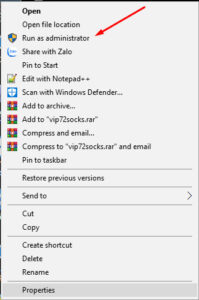
Cách 2: Cài bản HTKK mới nhất:
Bước 1: Kiểm tra lại phiên bản HTKK đang sử dụng có phải là bản mới nhất hay không. Chúng tôi khuyên bạn nên cài đặt phiên bản mới nhất được tải từ Tổng cục Thuế.
Bước 2: Truy cập vào ổ đĩa C của máy tính chọn Program Files (*86)
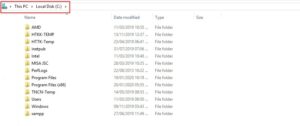
Bước 3: Tại đây bạn nhấp đúp phải chuột vào HTKK và chọn Properties.
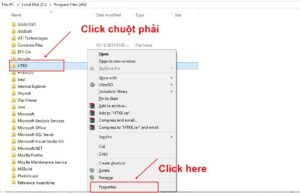
Bước 4: Tiếp theo đó, bạn nhấp vào chọn Edit

Khắc phục lỗi HTKK tự thoát
Bước 5: Sau đó thì bạn tiếp tục nhấp nút Add.
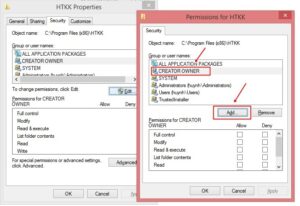
Bước 6: Trong ô “Enter the object names to select” bạn cần điền thêm “Everyone”. Sau đó click chuột vào “OK”

Bước 7: Bạn click chuột vào ô “Apply”

Cách 3: Xoá dữ liệu phần mềm HTKK
Trường hợp khi nhập mã số thuế của công ty khác vào thì sử dụng được nhưng nhập mã số thuế công ty bạn thì lại bị lỗi tự động thoát ra. Chúng ta cần xoá dữ liệu của HTKK trên máy tính. Truy cập theo đường dẫn C:Program File hoặc Program Files (x86)HTKK320DataFiles, chọn mã số thuế bị lỗi để xoá. Cuối cùng mở lại phần mềm và nhập lại mã số thuế.
Cách 4: Cấp quyền cho HTKK
Tải giao diện của ổ đĩa C bạn tìm tới Program File (x86) rồi tìm tới thư mục HTKK, nhấp chuột phải chọn Properties.

Hiển thị giao diện mới bạn nhấn vào tab Security, chọn Creator owner rồi nhấn Edit bên dưới.

Chuyển sang giao diện nhấn lại vào Creator owner, rồi nhấn chọn Add. Hiển thị giao diện mới, bạn nhập Everyone như hình bên dưới.
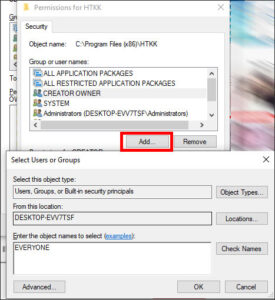
Quay trở lại giao diện tích chọn Full control, rồi nhấn Apply =>OK.

Cách 5 : Cài sang ổ khác
Trong trường hợp đã áp dụng hết 4 cách trên mà không sửa được lỗi thì bạn nên tiến hành cài lại sang ổ khác như ổ D hoặc E.
Trên đây là các cách khắc phục nhanh lỗi phần mềm HTKK tự thoát ra màn hình. Nếu bạn đã từng gặp qua lỗi này mà chưa khắc phục được thì hy vọng bài viết trên sẽ giúp ích được cho bạn.
Tham khảo thêm:
SĐT: 0962.228.334
Website: cloudca.vn


